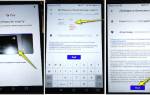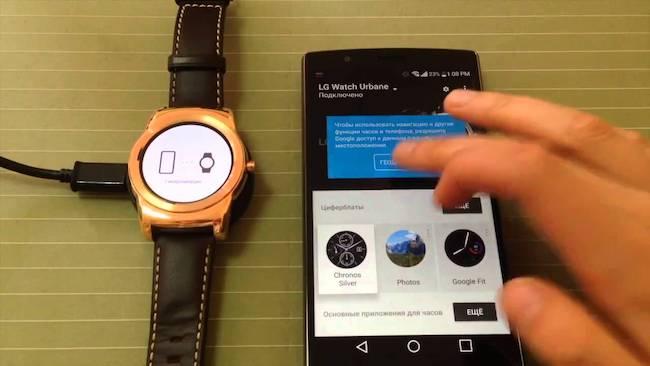Умные часы становятся важной частью повседневной жизни, предлагая функции от отслеживания активности до управления уведомлениями. Чтобы использовать все возможности этих устройств, необходимо правильно их настроить. В статье представлено пошаговое руководство по настройке смарт-часов: выбор языка, настройка времени, подключение к интернету и использование функций звонков и сообщений. Ответы на часто задаваемые вопросы помогут быстро решить возможные трудности и упростить процесс настройки.
Начало работы со Смарт Вотч
Умные часы, которые вы приобрели, требуют настройки перед использованием. Процесс может различаться в зависимости от модели, но есть общие шаги.
Настройку можно разбить на три этапа:
- Подготовка устройства
- Подключение к смартфону
- Установка приложений
После распаковки ознакомьтесь с инструкцией. Узнайте, как заряжать устройство: с проводом или без. Подключите часы к зарядному устройству. Обычно они поставляются с частично заряженным аккумулятором, но уровень заряда может снизиться во время транспортировки.
Если устройство не заряжается, проверьте зарядное устройство. Это маловероятно для новых часов, но может случиться с бывшими в употреблении. Попробуйте очистить контакты.
Узнайте, можно ли настроить часы без смартфона. Например, Mi Band 2 от Xiaomi настраивается через приложение Mi Fit и затем работает как обычные часы. В китайских моделях с SIM-картой настройка происходит через SMS-команды. Запомните название часов для выбора в списке и найдите пин-код в инструкции.
После зарядки проверьте работоспособность часов. Включите их, нажав кнопку, и установите время, дату и местоположение.
Затем выполните следующие действия:
- Выключите устройство той же кнопкой.
- Включите Bluetooth на телефоне.
- Повторно включите часы.
Это поможет избежать подключения сторонних устройств и случайных сбоев настроек.
Эксперты в области технологий подчеркивают важность правильной настройки умных часов для максимального использования их функционала. Первым шагом является загрузка приложения, совместимого с устройством, что позволит синхронизировать часы со смартфоном. Затем пользователям рекомендуется создать учетную запись, если это необходимо, и следовать инструкциям на экране для подключения устройства через Bluetooth.
После успешного соединения стоит обратить внимание на настройки уведомлений, чтобы не пропустить важные сообщения. Эксперты также советуют настроить параметры здоровья и фитнеса, такие как мониторинг сердечного ритма и шагомеры, что поможет в отслеживании физической активности.
В случае возникновения вопросов, пользователи могут обратиться к разделу “Часто задаваемые вопросы” на сайте производителя или в приложении, где представлены решения распространенных проблем. Таким образом, следуя этим рекомендациям, можно легко и быстро настроить умные часы для комфортного использования.

Вставляем сим карту
Пока часы заряжаются, проверьте сим-карту, которую собираетесь установить в девайс (если она предусмотрена), установив ее в телефон. Так вы избавитель от лишних попыток в случае, если она окажется нерабочей. Если в инструкции указан номер, на который нужно позвонить, наберите его с телефона.
Новую сим-карту активируют, перечислив на счет нужную сумму. Отключают блокировку по пин-коду, чтобы не мешала работать. Сложно предположить, что часами, одетыми на вашей руке, сможет использоваться кто-то чужой.
Место расположения сим-карты может отличаться для разных брендов. Обычно гнездо для нее расположено сбоку или под батареей (чаще в детских смарт-часах). Вставляют туда сим-карту и смотрят на реакцию прибора.
Если часы не видят исправную карту, нужно вынуть ее из разъема и установить обратно. Возможно, она не полностью вошла на свое место первый раз.
| Шаг | Действие | Возможные проблемы и решения |
|---|---|---|
| 1. Включение и зарядка | Подключите часы к зарядному устройству и включите их. | Часы не включаются: проверьте зарядное устройство и контактные площадки. |
| 2. Скачивание приложения | Загрузите и установите фирменное приложение для смарт-часов на свой смартфон (Android или iOS). | Приложение не устанавливается: проверьте наличие свободного места и доступ к сети Интернет. |
| 3. Сопряжение с телефоном | Включите Bluetooth на телефоне и запустите приложение. Следуйте инструкциям приложения для сопряжения часов с телефоном. | Часы не обнаруживаются: убедитесь, что Bluetooth включен на обоих устройствах и что часы находятся в режиме сопряжения. Перезагрузите оба устройства. |
| 4. Настройка профиля | Введите необходимую информацию в приложении: имя, пол, возраст, рост, вес и т.д. | Некорректный ввод данных: проверьте правильность введенной информации. |
| 5. Настройка уведомлений | Выберите, какие уведомления вы хотите получать на часы (звонки, сообщения, приложения). | Уведомления не приходят: проверьте настройки уведомлений в приложении и на телефоне. Убедитесь, что разрешены уведомления для приложения. |
| 6. Настройка циферблатов | Выберите понравившийся циферблат из предложенных вариантов или загрузите новые. | Невозможно изменить циферблат: проверьте наличие обновлений приложения и перезагрузите часы. |
| 7. Настройка функций | Настройте дополнительные функции, такие как мониторинг сна, шагомер, пульсометр и т.д. | Функции не работают корректно: проверьте настройки функций в приложении и перезагрузите часы. |
| 8. Обновление прошивки | Регулярно проверяйте наличие обновлений прошивки для часов и устанавливайте их. | Ошибка при обновлении: проверьте стабильность интернет-соединения и повторите попытку. |
Интересные факты
Вот несколько интересных фактов о настройке умных часов:
-
Совместимость с устройствами: Перед настройкой умных часов важно проверить их совместимость с вашим смартфоном. Многие модели работают только с определёнными операционными системами (например, Apple Watch — только с iOS), что может повлиять на функциональность и доступные приложения.
-
Персонализация интерфейса: Умные часы позволяют пользователям настраивать интерфейс под свои предпочтения. Вы можете изменять циферблаты, добавлять виджеты и настраивать уведомления, что делает использование часов более удобным и индивидуальным.
-
Функции здоровья и фитнеса: Многие умные часы предлагают функции отслеживания здоровья, такие как мониторинг сердечного ритма, уровень кислорода в крови и даже анализ сна. Настройка этих функций может помочь пользователям лучше следить за своим состоянием и достигать фитнес-целей.
Включаем Smart Watch
Чтобы активировать смарт-часы, нажмите кнопку на боковой стороне устройства. Это может занять до 5 секунд, пока на дисплее не появится логотип производителя. Для разблокировки экрана проведите пальцем по нему сверху вниз.
Как настроить время на смарт часах
Если девайс можно настроить без подключения к смартфону, меню времени и даты открывается сразу же при включении.
Если оно отображается неправильно, используют один из способов:
- Открывают меню настроек в часах и заходят в пункт «Системные» ¾> «Языки и время». Устанавливают автоматическую синхронизацию или выбирают часовой пояс. Дальше часы сами корректируют время
- В «Настройках» в разделе «Время и дата» вручную указывают год, месяц, день и время. Оно должно совпадать со значением на смартфоне, который будете привязывать к часам
- Устанавливают на смартфоне приложение – программное обеспечение для своего девайса. Подключают часы к телефону и меняют время через меню приложения. Иногда, в зависимости от прибора, синхронизация происходит сразу же после подключения телефона
Выбор языка с английского или китайского на русский
Отсутствие русского языка на смарт-часах может быть связано с их покупкой за границей, а не в магазине электроники.
Чаще всего смарт-часы уже имеют русификацию. Если они отображают английский или китайский, зайдите в «Настройки» (Setting), выберите вкладку Language и установите русский. Также можно выполнить стандартные настройки на языке оригинала, скачать и установить нужное приложение, распаковать русификатор и перезагрузить часы.
Если пакет с русским языком не найден, обратитесь в сервисный центр. Специалисты помогут установить русский язык. Стоимость услуги зависит от региона и модели устройства и составляет от 500 до 1500 рублей.
Настраиваем Смарт Вотч и смартфон
Умные часы обязательно нужно соединить с телефоном. Но не всегда это возможно выполнить. Некоторые бренды выпускают девайсы, которые могут работать только в паре со смартфоном того же бренда или идентичной платформы. Поэтому, покупая смарт-часы, поинтересуйтесь, поддерживает ли их ваш телефон. Больше всего это касается компании Apple. В правиле есть и исключения. Смарт-часы от Самсунг поддерживают смартфоны на Android. А приборы на Андроид работают с любым смартфоном, независимо от операционной системы.
Информация о названии и версии программного обеспечения есть в инструкции к прибору. Обычно производители для удобства пользователей указывают ссылку на скачивание софта с официального сайта.
Для подключения смарт-часов Apple Watch к Айфону при помощи Блютуз выполняют такие действия:
- Одевают на руку
- Включают часы, нажимая кнопку на боку
- Включают Bluetooth на обоих девайсах
- Подносят телефон к часам. На экране появится информация о настройках часов. Жмут кнопку «Продолжить»
- Если этого не случилось, открывают программу Apple Watch и выбирают опцию «Создать пару»
- наводят на дисплей часов камеру телефона
- Как только телефон распознает ваши часы, на экране отобразится их название. Жмут его
- После того, как на экране появится кнопка «Подключить», жмут ее и подтверждают запрос на синхронизацию
- Вводят ID код, под которым часы будут зарегистрированы
- Выбирают руку, на которой будет носиться прибор
- Проходят идентификацию в iCloud для подтверждения связи между приборами
- Придумывают пин-код для iWatch (этт шаг можно пропустить)
- Соглашаются с установкой обновления
В случае, если часы запускаются первый раз, выбирают опцию «Настроить Apple Watch». В процессе настройки вводят Apple ID. Если вызникли проблемы с отображением запроса, открывают его через программу в пункте «Основные».
Если на часах установлено не последнее программное обеспечение, поступит предложение обновить его. Чтобы согласиться, нажмите кнопку «Ок».
Для синхронизации по Wi-Fi:
- Включают Wi-Fi на обоих гаджетах
- Заходят в «Настройки» (Setting) на часах
- Выбирают опцию «Беспроводная связь» или «Добавить сеть», если это новый прибор
- Вводят пароль сети
- Жмут кнопку «Подключиться»
Теперь сопряжение приборов будет выполняться автоматически. Чаще синхронизация осуществляется при помощи Блютуз. Использование Wi-Fi энергозатратное, поэтому не очень популярное. Способ пока не получил широкого распространения.
После установки соединения на экране часов можно будет видеть разную информацию, объем которой зависит от модели часов.
- Многие приборы позволяют увидеть номера абонентов, звонки которых поступают на смартфон. Но ответить на них и пообщаться с абонентами нельзя. Можно только сбросить вызов. Если звонок будет важен для вас, наберите его с телефона
- Часы с GSM позволяют отвечать на входящие и самим совершать звонки
- На экране часов будут дублироваться сообщения, на которые можно ответить с девайса. Есть возможность заходить в интернет
- Может быть функция прослушивания аудиозаписи из памяти телефона
- Смарт-часы определяют физические параметры, такие, как количество шагов, значение пульса
- С их помощью можно управлять умным домом, определять месторасположение при помощи GPS
- Можно подключить помощницу Siri даже в том случае, если ее не было на телефоне
- Часы помогут найти затерявшийся поблизости телефон
При использовании Wi-Fi соединения можно выбрать опцию автоподключения. Смарт-часы сами будут подключаться к телефону сразу после того, как окажутся в зоне действия сети. Это удобно. Но сильно разряжает аккумулятор.
Если на дисплее часов появляется сообщение о блокировке активации, придется ввести адрес своей электронной почты и пароль. Может оказаться, что часы ранее использовались другим владельцем и проблемы возникли из-за этого. В таком случае нужно искать прежнего пользователя и просить его снять блокировку активации.
Как настроить интернет на умных часах
Настройка интернета на смарт-часах требуется только для моделей с GSM-модулем. Устройства на Wi-Fi или Bluetooth в этом не нуждаются.
Пользователям стоит ознакомиться с параметрами подключения интернета своего мобильного оператора, информацию можно найти на его официальном сайте. Для настройки выполните следующие шаги:
- Откройте раздел «Настройки» (Setup) > «Сим-карты и сети» («Подключения»)
- Перейдите в раздел управления учетными записями передачи данных. Этот раздел не имеет предустановленных настроек, поэтому на новых часах он будет пустым.
Подключение к смартфону на Android
Не возникает проблем при подключении смартфонов на Андроид к таким же часам. Скачивают и устанавливают приложение Wear OS (прежнее название Android Wear) в Google Play. Оно позволяет поддерживать гугл-ассистента. Другие возможные приложения — Mi Fit, Huawei Wear, Galaxy Wearable. Название зависит от того, часы какого производителя купили. Обычно информация об этом есть в инструкции к прибору. Там же обычно размещен QR-код для быстрого входа в магазин. Если кода в инструкции нет, вводят название часов или телефона в Google Play.
Включают часы, открывают приложение на телефоне. Включают Блютуз на часах и смартфоне и размещают их поблизости.
После установки приложение запросит синхронизацию с девайсом на Андроид. В приложении находят пункт «Добавить новое устройство» или «Настройка». При этом на экран выводятся все те, которые оказались в зоне действия сети Блютуза. Находят название своих смарт-часов и выбирают их. Подтверждают действие на обоих приборах.
Регистрируют смарт-часы. Для этого на экране открывается окно приложения SeTracker. Жмут кнопку «Регистрация». Выбирают язык и заполняют такие поля:
- Код лицензии
- Придумывают название аккаунта
- Свой логин – сетевое имя
- Номер телефона, на который придет смс сообщение для подтверждения регистрации
- Придумывают пароль и повторяют его
Система предлагает перенастроить гаджет в соответствующем меню. Теперь можно настраивать работу часов через смартфон.
Как работают смарт часы с сим-картой
Если в часах есть слот для SIM-карты, установите ее и отправьте сообщение с кодом из инструкции. После успешной настройки времени система отправит уведомление о подтверждении. Главное преимущество этого метода — возможность установки времени без подключения к Wi-Fi или GPS.
Как звонить и отправлять сообщения
Чтобы отправлять и принимать сообщения и звонки, устанавливают приложение, которое зависит от модели и казано в инструкции.
Когда на смартфон поступает сообщение или входящий вызов, они дублируются на экране гаджета. Ниже появляются кнопки приема и отклонения. Нажав первую, просматривают сообщение или отвечают на телефонный звонок (если такая функция предусмотрена в часах). Нажав на вторую, отклоняют звонок.
Чтобы прочитать входящее сообщение, активируют экран касанием и тапают по сообщению. Оно открывается. И его можно прочитать. Можно и ответить, но для этого приходится использовать голосовой набор. Поэтому вместо связного текста абонент может получить абракадабру. Редактировать его нельзя, потому что здесь нет клавиатуры.
Есть возможность выполнять исходящие звонки. Но такая функция предусмотрена не во всех умных часах.
Как включить/выключить GPS
Если ваши часы имеют встроенный GPS, они могут отслеживать местоположение и скорость. Для этого перейдите в раздел геолокации и активируйте опцию «Разрешить устройству автоматически определять месторасположение».
Чтобы отключить эту функцию, выполните те же действия и снимите галочку, запретив автоматическое определение местоположения.
Если такой возможности нет, установите приложение SeTreker, которое позволяет настроить взаимодействие вашего смартфона с любой операционной системой.
Популярные вопросы и ответы
Как включить часы
Чтобы активировать часы, нажмите кнопку питания на боковой стороне устройства и удерживайте ее 3-5 секунд. Когда на экране появится логотип оператора, часы включены. Для разблокировки дисплея проведите по нему пальцем.
Если часы не реагируют, проверьте батарею, кабель или зарядное устройство. Если проблема не устраняется, обратитесь к специалистам.
Подключаю смарт часы к телефону, но нет сопряжения
Такое может случиться, если прибор соединился с другими гаджетами, включая наушники. Удаляют все соединения и пробуют снова подключиться. Чтобы разорвать связи, перезагружают устройство. В меню настроек устанавливают опцию показа уведомлений на сопряженных приборах.
Не удается настроить Apple Watch или выводится сообщение об ошибке
- Установите последнюю версию операционной системы. Новые устройства часто не совместимы со старыми версиями.
- Выключите и снова включите телефон.
- Перезагрузите смарт-часы или выполните сброс настроек.
Приложение не видит подключенные умные часы
Если смартфон не видит умные часы, подносят устройства поближе друг к другу. Убирают все металлические приборы в зоне между ними. Пробуют подключить повторно.
Часто причина неполадки в том, что часы подключались к смартфону не через приложение, просто их «нашел» Блютуз. Чтобы исправить ситуацию, в настройках жмут опцию «забыть устройства». Затем подключают через приложение, используя Bluetooth.
Можно ли подключить Apple Watch к телефону Samsung и телефону на Android
Пользователи iPhone могут подключать смарт-часы, такие как ZeTime Regular, установив приложения BLE Unite на часы и Aerlink от Wear OS на смартфон.
- Запустите приложение на Android-устройстве.
- Включите iOS Service.
- Откройте уведомление Aerlink на часах.
При подключении часов к телефону Samsung или другому устройству на Android голосовой помощник будет недоступен, и ответить на входящие звонки не получится. Однако вы сможете видеть уведомления о входящих звонках, сообщениях и уровне заряда смартфона.
Нет связи между смартфоном и часами
Если все операции выполнены, а связи между приборами нет:
- Проверяют работу модуля беспроводного подключения
- Перезагружают установки телефона и часов
- Удаляют и снова устанавливают утилиты синхронизации
- Сбрасывают настройки к заводским
Ускоренный разряд АКБ
Емкость аккумулятора часов ограничена, поэтому важно рационально расходовать заряд:
- Уменьшите яркость экрана
- Включите автоматическое отключение дисплея при отсутствии активности
- Используйте Bluetooth вместо Wi-Fi, который потребляет больше энергии
Чтобы активировать режим энергосбережения, выполните следующие шаги:
- Разблокируйте экран свайпом
- Нажмите на иконку «Энергосбережение»
Часы можно настроить на автоматический переход в режим экономии при достижении определенного уровня заряда. Для этого:
- Разблокируйте экран
- Перейдите в «Настройки»
- Выберите раздел «Система»
- Найдите пункт «Батарея»
- Установите галочку на опции «Включить энергосбережение при Х%», указав нужное значение вместо Х.
Нет сети
Причины отсутствия сети могут быть такие:
- Неправильно установлена сим-карта
- Нет денег на счету
- Проблемы с интернет-связью
- Неправильно прописан IP в настройках. Нужно проверить и переписать
- ID и серийный номер не совпадают. В этом случае нежно обратиться к продавцу
Как на смарт часы устанавливаются приложения
Чтобы загрузить приложения на смарт-часы, сначала установите соединение с мобильным устройством. Выполните следующие шаги:
- Откройте Google Play или App Store
- Найдите нужное приложение или введите его название в строку поиска
- Нажмите «Установить» и дождитесь появления иконки приложения на экране
Управление камерой
Большинство современных моделей умных часов оснащены встроенной камерой для создания фото и видео. Результат съемки хранится на дополнительной карте памяти microSD до 64 Гб. Если карты памяти нет, снимки не сохранятся.
Можно выполнять снимки и видео с хранением на смартфоне. Для этого нужно сначала установить приложение. Это может быть Wear Camera Remote. После синхронизации приборов включают режим фото или видео. Чтобы сделать снимок, запускают приложение камеры кнопкой.
Делают фото кратковременным нажатием клавиши. жмут клавишу на часах или проводят пальцем по экрану.
Как настроить смарт часы с Джума и Алиэкспресс
Часы, купленные на Алиэкспресс или Джума, имеют такое же устройство, как и в обычных магазинах. Главное отличие — отсутствие русского языка. Для настройки часов выполните стандартные действия на одном из доступных языков, затем установите приложение для вашей модели. После этого распакуйте русификатор и перезапустите устройство.
Если русскоязычный вариант не предусмотрен, обратитесь в салон связи или сервисный центр. Стоимость русификации составляет от 500 до 1500 рублей в зависимости от региона и модели устройства.
Как сбросить смарт часы до заводских настроек
Операцию выполняют, если смарт-часы часто дают сбои в работе. Перед этим проверяют, чтобы батарея была заряжена полностью. Выполняют такие процедуры:
- Отключают часы от телефона
- Входят в меню «Настройки» или «Параметры»
- Выбирают пункт «Восстановить/сбросить»
- Вводят пароль, который может находиться в инструкции. Если не получилось, вводят 1234, 1120, 0000, которые являются общедоступными паролями по умолчанию.
- Подтверждают пароль и следят за инструкцией прибора. Если появляется запрос подтверждения операции, выбирают «Да/Ок»
- После этого прибор перезагружается автоматически
Теперь его настройки соответствуют заводским. Иногда нужно выполнить сброс без физического контакта, на расстоянии. Это касается ситуации с подключенными к вашему телефону часами ребенка. Здесь могут использоваться смс-команды. На девайс посылается сообщение с кодом, установленным производителем. Ищут его в руководстве пользователя.
Видеоинструкция


Обновление программного обеспечения смарт часов
Шаг 1: Подготовка к обновлению
Перед тем как приступить к обновлению программного обеспечения ваших умных часов, убедитесь, что они заряжены. Рекомендуется, чтобы уровень заряда батареи был не менее 50%. Также убедитесь, что ваш смартфон, с которым синхронизированы часы, подключен к Wi-Fi и имеет стабильное интернет-соединение.
Шаг 2: Проверка наличия обновлений
Откройте приложение, которое вы используете для управления вашими смарт-часами (например, Wear OS, Apple Watch или другое). Перейдите в раздел настроек, где обычно находится информация о ваших часах. Найдите опцию “Обновление программного обеспечения” или “Проверка обновлений”. Нажмите на нее, чтобы начать процесс проверки.
Шаг 3: Загрузка обновления
Если обновление доступно, вы увидите уведомление с информацией о новой версии программного обеспечения. Нажмите “Загрузить” или “Установить”. В зависимости от размера обновления и скорости вашего интернет-соединения, загрузка может занять некоторое время. Убедитесь, что часы остаются подключенными к смартфону и не отключаются от питания.
Шаг 4: Установка обновления
После завершения загрузки вам будет предложено установить обновление. Нажмите “Установить”. Часы могут перезагрузиться несколько раз в процессе установки. Не отключайте их от питания и не пытайтесь использовать часы во время обновления, так как это может привести к сбоям в работе устройства.
Шаг 5: Завершение обновления
После успешной установки обновления часы автоматически перезагрузятся. Вы получите уведомление о том, что обновление завершено. Проверьте, что все функции работают корректно, и ознакомьтесь с новыми возможностями, которые могут быть добавлены в результате обновления.
Советы по обновлению
- Регулярно проверяйте наличие обновлений, чтобы ваши часы всегда работали на последней версии программного обеспечения.
- Если обновление не удается установить, попробуйте перезагрузить часы и повторить процесс.
- Если проблемы продолжаются, обратитесь в службу поддержки производителя для получения дополнительной помощи.
Заключение
Обновление программного обеспечения смарт-часов — это важный шаг для обеспечения их стабильной работы и доступа к новым функциям. Следуя этому пошаговому руководству, вы сможете легко и быстро обновить свои часы, не сталкиваясь с трудностями.
Вопрос-ответ
Как настроить смарт часы пошагово?
Чтобы настроить смарт-часы, выполните следующие шаги: 1) Зарядите часы, подключив их к зарядному устройству. 2) Включите часы, нажав и удерживая кнопку питания. 3) Установите приложение для смарт-часов на своем смартфоне (например, Wear OS, Apple Watch или другое, в зависимости от модели). 4) Откройте приложение и следуйте инструкциям на экране для подключения часов к телефону через Bluetooth. 5) Настройте предпочтения, такие как уведомления, здоровье и фитнес, в приложении. 6) Обновите программное обеспечение часов, если доступно. 7) Готово! Теперь вы можете использовать смарт-часы.
Как первый раз включить смарт часы?
Шаг 2: Первое подключение. Включить смарт-часы: нажать и удерживать кнопку включения, которая расположена, как правило, на боковой или верхней части корпуса часов. Выбрать регион и язык для настройки дальнейших параметров. Подключить девайс к смартфону по блютуз.
Как зайти в меню на смарт-часах?
Нажмите на верхнюю кнопку. Поднимите запястье или поверните его на себя. Проведите вниз по рабочему экрану, чтобы открыть меню быстрого доступа.
Какую программу надо скачать, чтобы подключить смарт часы?
Для подключения любых часов к Андроид‑смартфону надо сначала установить на мобильный девайс специальное приложение – у разных производителей оно свое. Чаще всего это Wear OS, но для девайсов Huawei, например, понадобится Huawei Wear, а для устройств Samsung – Galaxy Wearable.
Советы
СОВЕТ №1
Перед началом настройки умных часов убедитесь, что у вас есть все необходимые приложения на смартфоне. Обычно производители предлагают специальное приложение для управления функциями часов, которое необходимо установить и обновить до последней версии.
СОВЕТ №2
Обратите внимание на совместимость ваших умных часов с операционной системой вашего смартфона. Некоторые модели могут работать только с определенными версиями iOS или Android, поэтому заранее проверьте эту информацию на сайте производителя.
СОВЕТ №3
Не забывайте про обновления прошивки ваших умных часов. Часто производители выпускают обновления, которые улучшают производительность и добавляют новые функции. Регулярно проверяйте наличие обновлений в приложении для смартфона.
СОВЕТ №4
Настройте уведомления и синхронизацию данных в приложении, чтобы получать важные сообщения и уведомления прямо на запястье. Это поможет вам оставаться на связи и не пропустить важные события, даже если ваш телефон не под рукой.